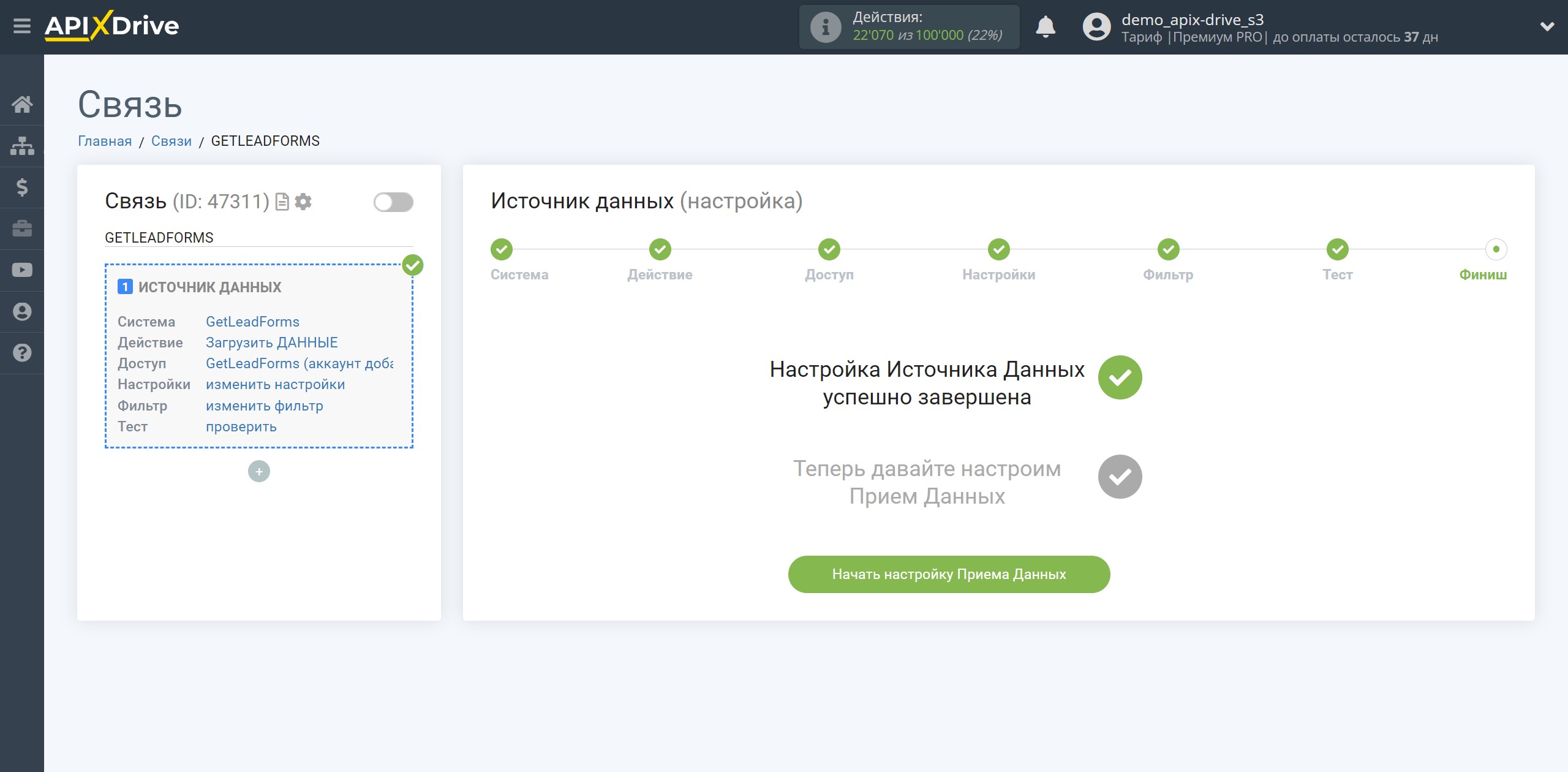Настройка GetLeadForms
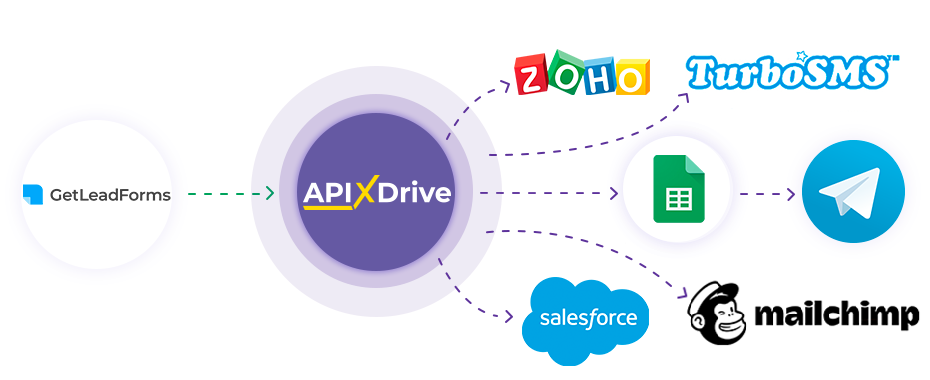
Интеграция позволит вам загружать данные по новым ответам из форм GetLeadForms, передавая эти данные в другие системы. Например, вы можете передавать новые ответы в CRM или GoogleSheets и отправлять их в виде уведомлений себе или группе менеджеров. Вы также можете отправить данные в службу рассылки SMS или Email. Это позволит максимально автоматизировать передачу данных из GetLeadForms в другие сервисы и системы.
Давайте пройдем весь этап настройки GetLeadForms вместе!
Навигация:
1. Какие данные можно получать из GetLeadForms?
2. Как подключить аккаунт GetLeadForms к ApiX-Drive?
3. Ссылка для приема данных.
4. Пример данных по форме.
Ответы на часто задаваемые вопросы:
1. Как сгенерировать тестовые данные в GetLeadForms?
Для того, чтобы начать настройку новой связи кликните "Создать связь".
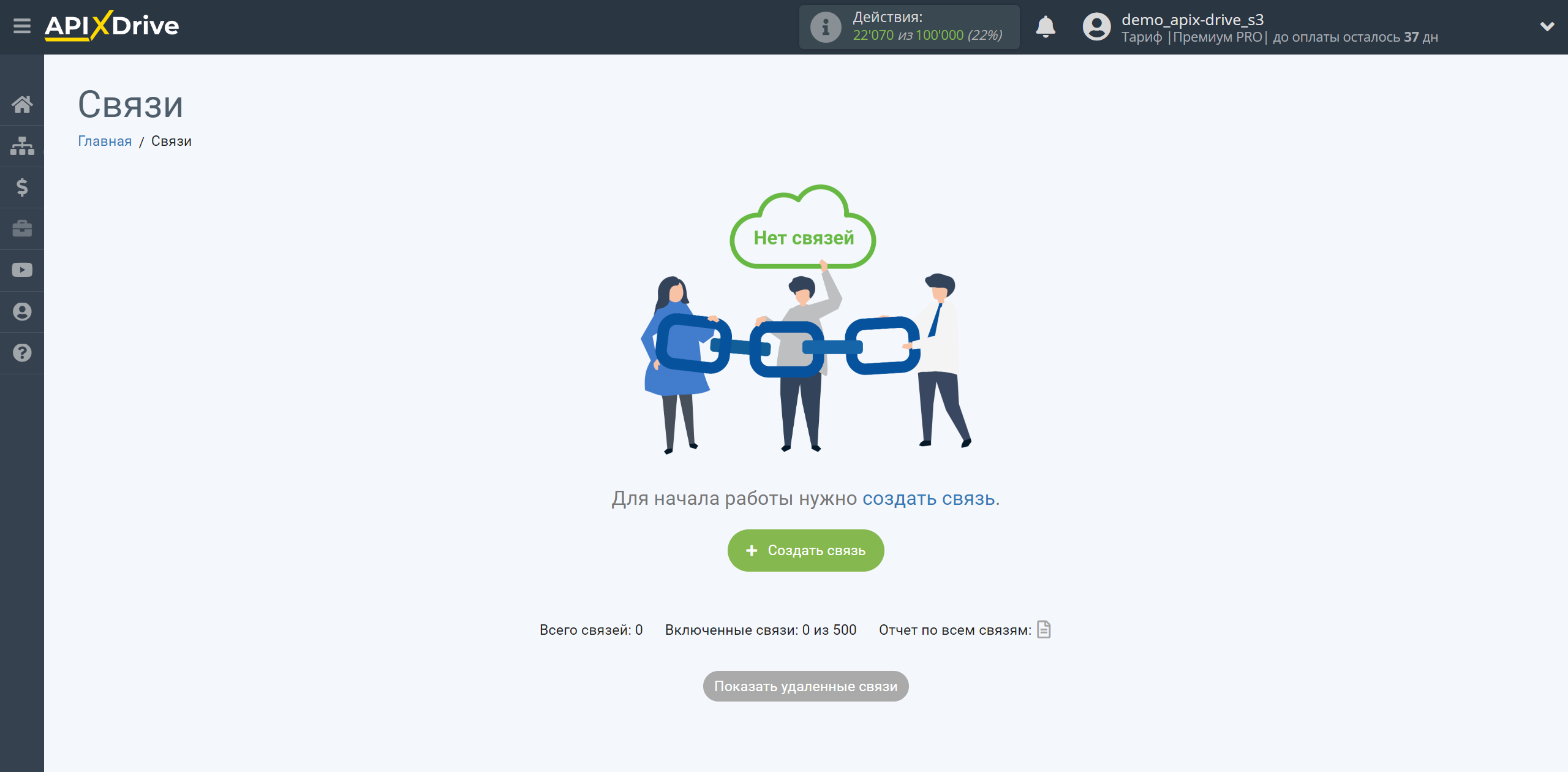
Выберите систему в качестве Источника данных. В данном случае, необходимо указать GetLeadForms.

Далее, необходимо указать действие "Загрузить ДАННЫЕ".

Следующий шаг - выбор аккаунта GetLeadForms, из которого будет происходить выгрузка данных.
Если нет подключенных логинов к системе кликните "Подключить аккаунт".
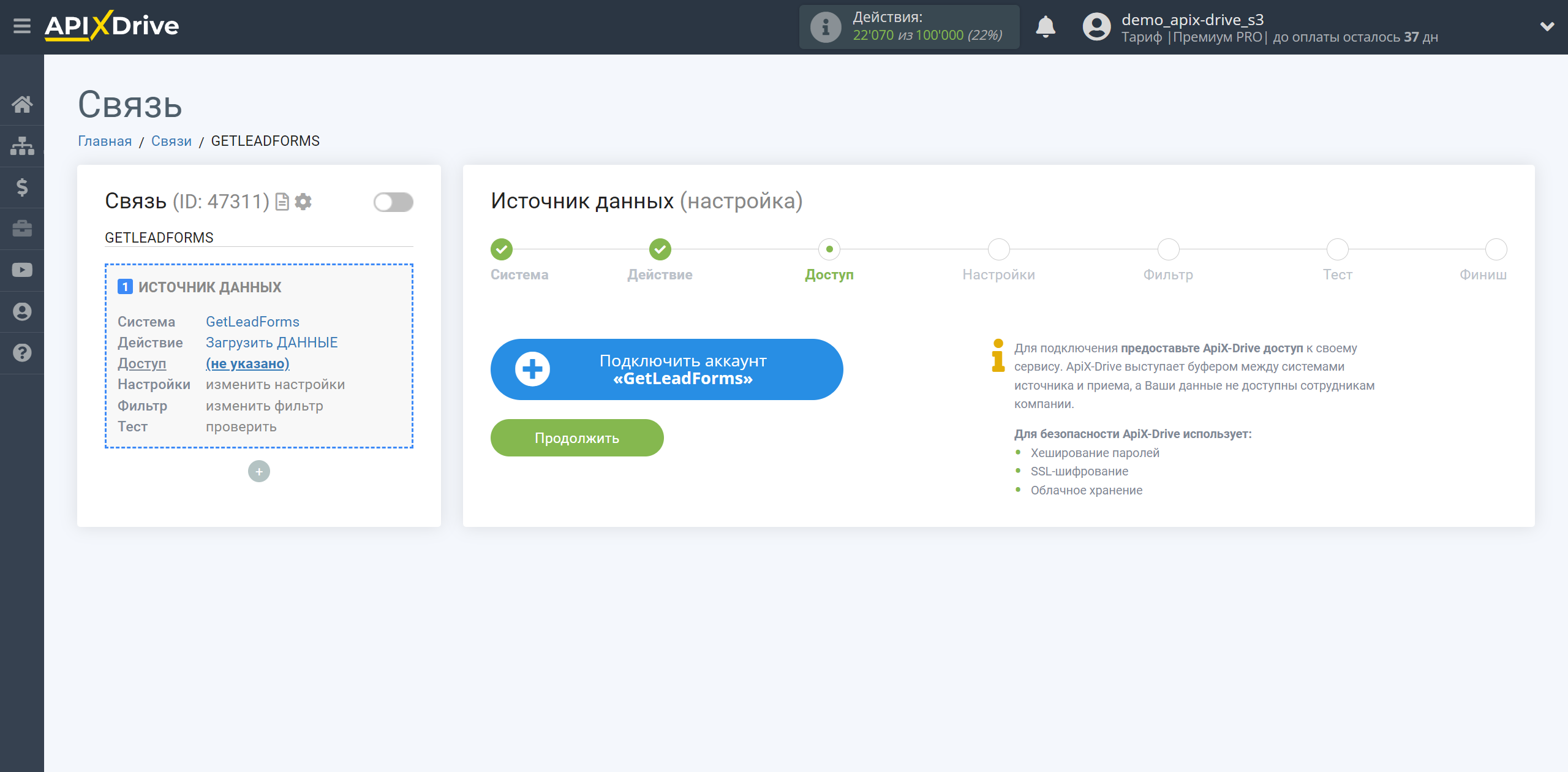
Укажите название вашего аккаунта (если необходимо) и кликните "Сохранить".
После этого перезагрузите страницу и выберите подключенный аккаунт, если этого не произошло автоматически.
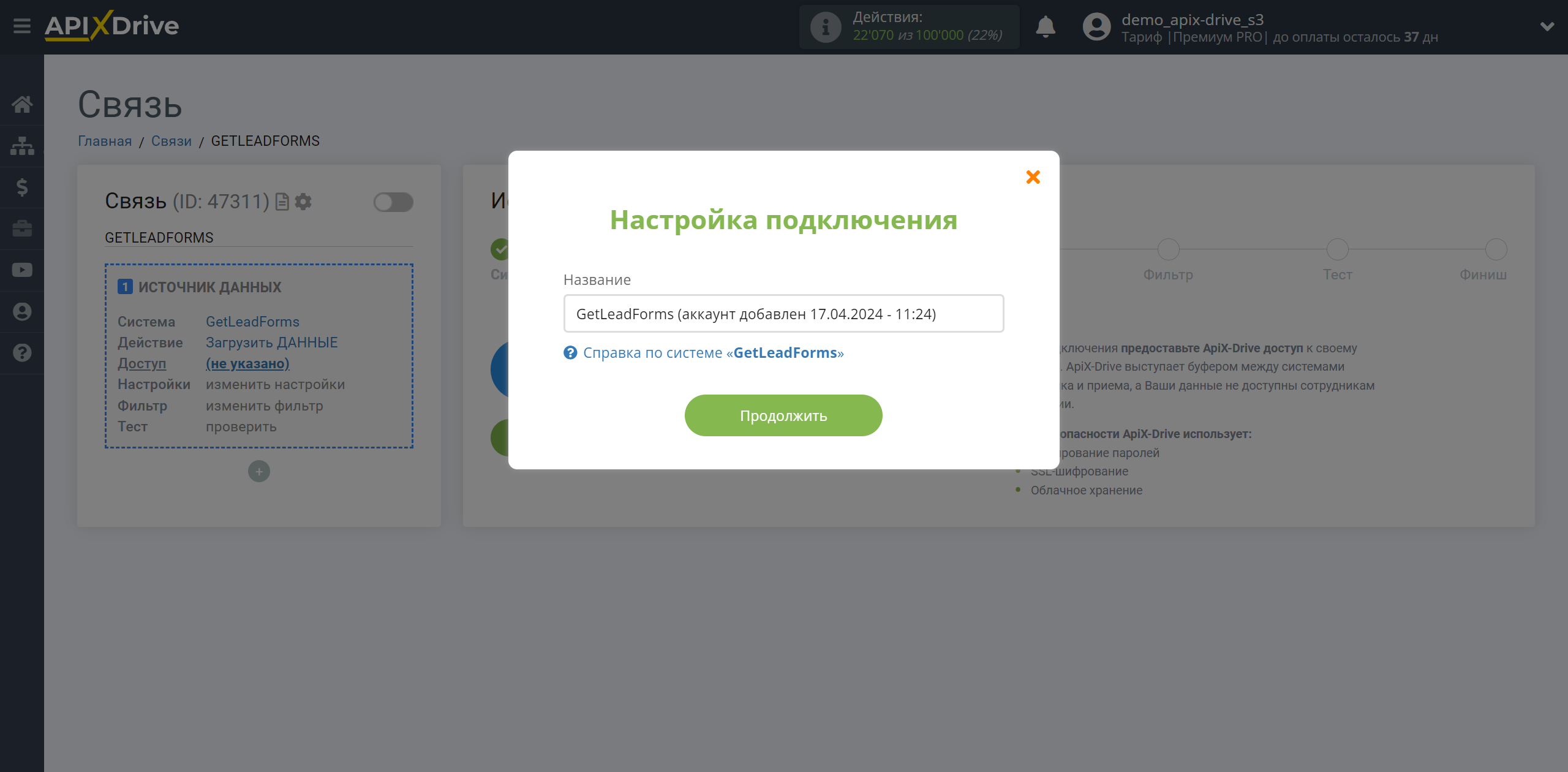
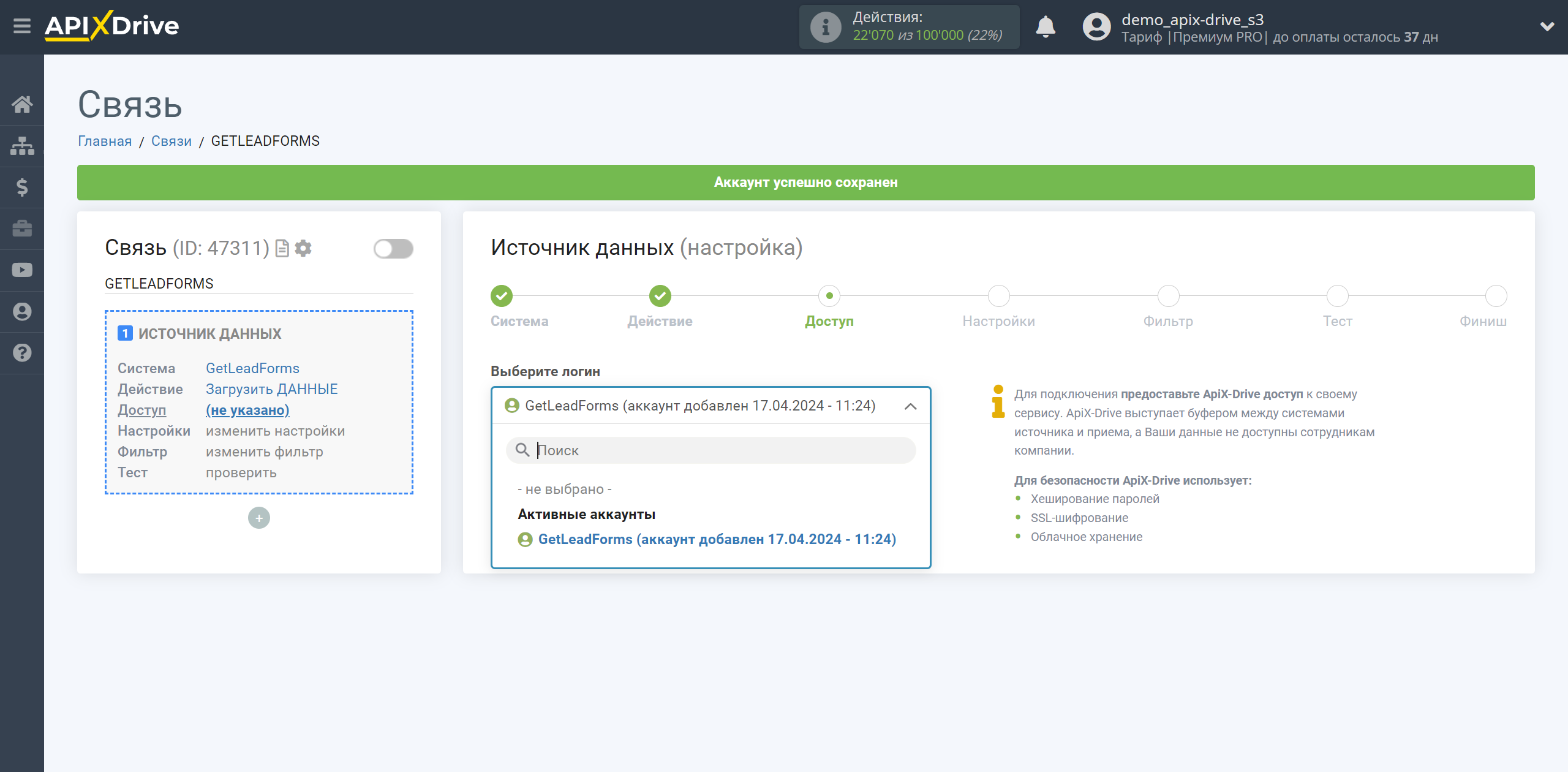
Скопируйте ссылку в поле "URL для приема данных" и перейдите в ваш личный кабинет GetLeadForms.
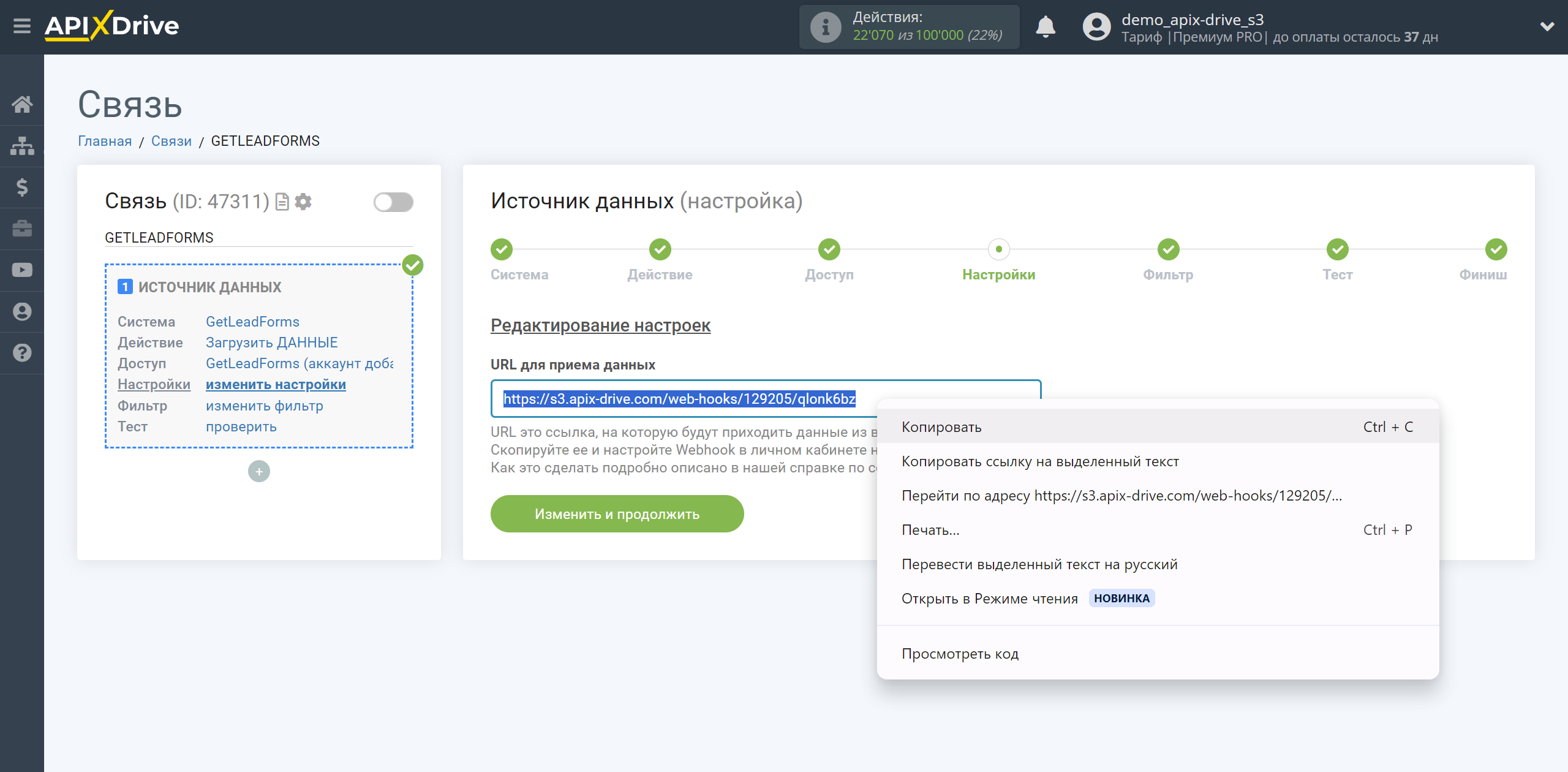
Зайдите в раздел Forms и выберите вашу форму.
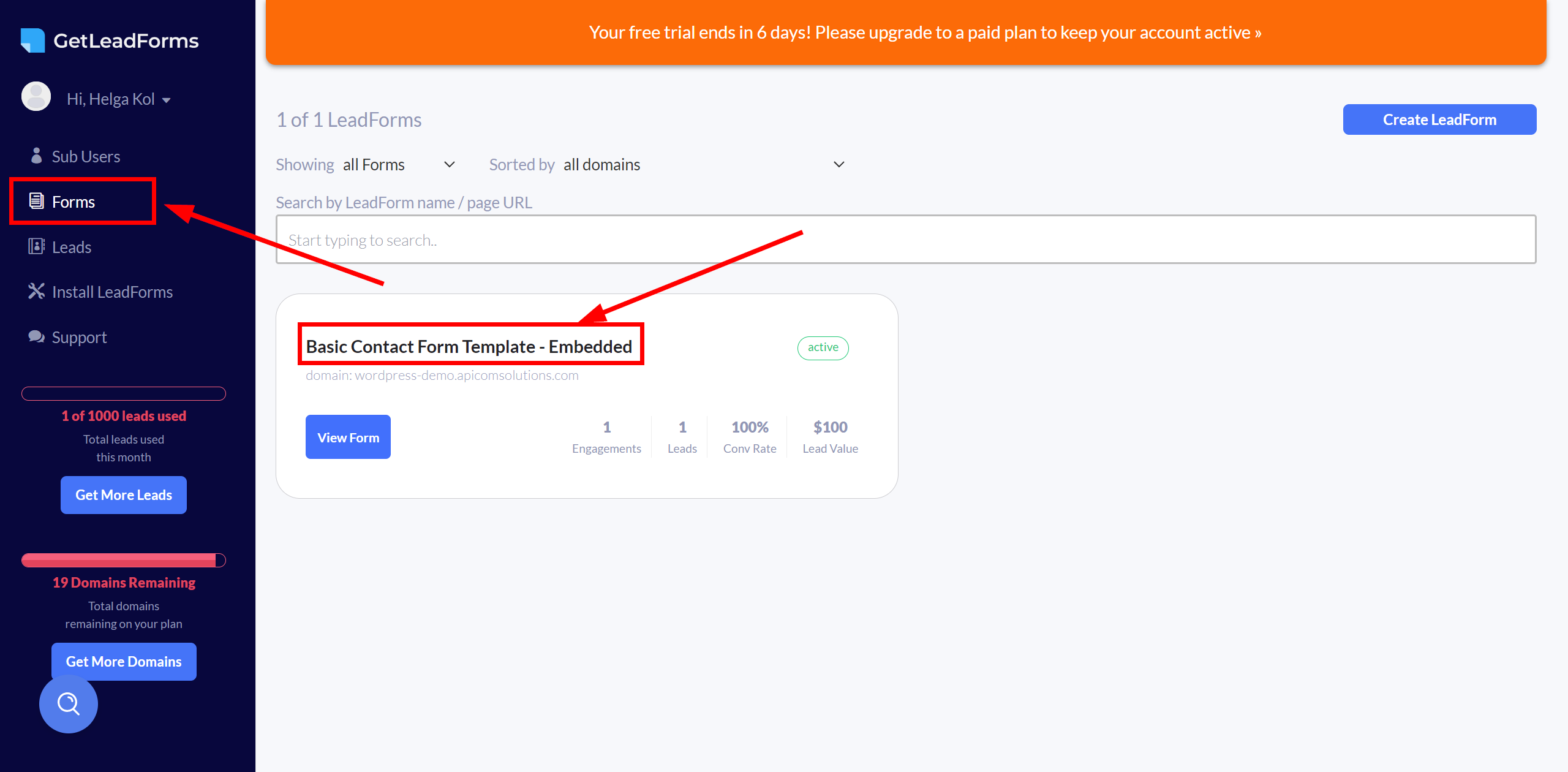
Нажмите Edit Form
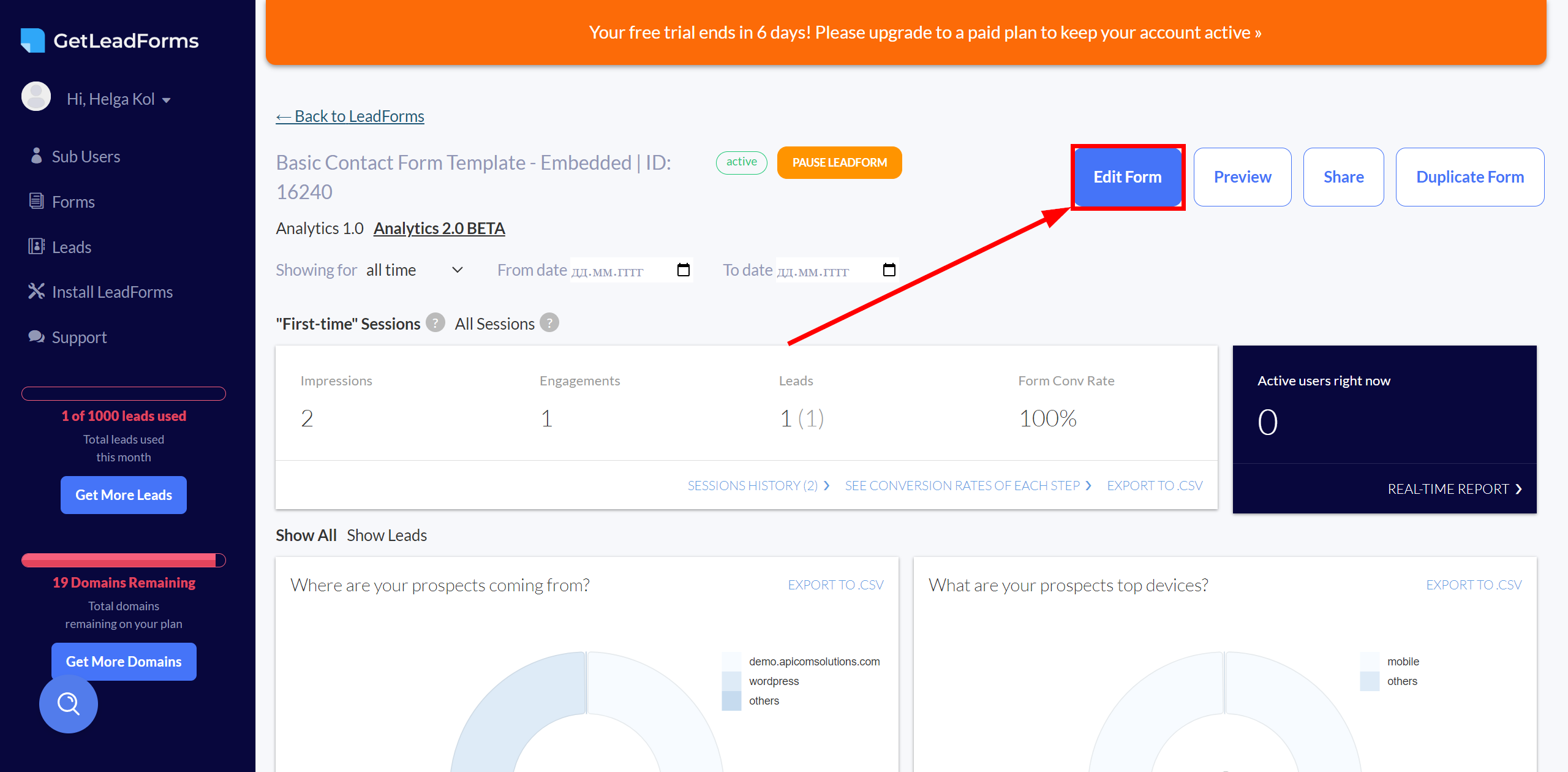
Перейдите в раздел Lead Delivery

Далее откройте выпадующий список Webhook Settings и в поле Webhook Post URL вставьте ранее скопированную ссылку из ApiX-Drive.
Также поставите галочку напротив Custom Data Formatting Enabled и в поле Data Formatting Type выберите Form data чтобы все поля были отправлены на Webhook.
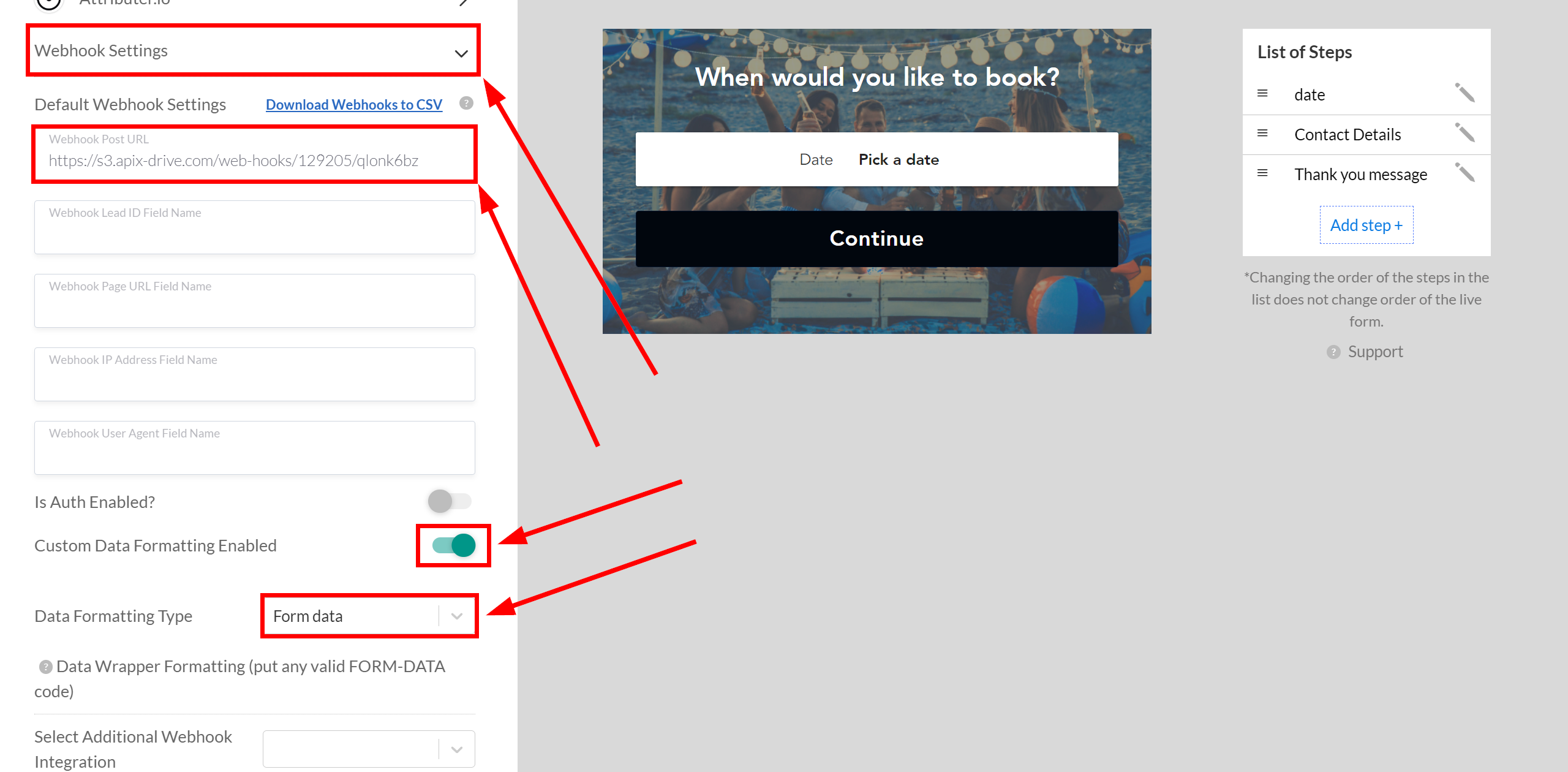
Нажмите Save changes для сохранения настроек.
Подключение передачи по Webhook завершено.
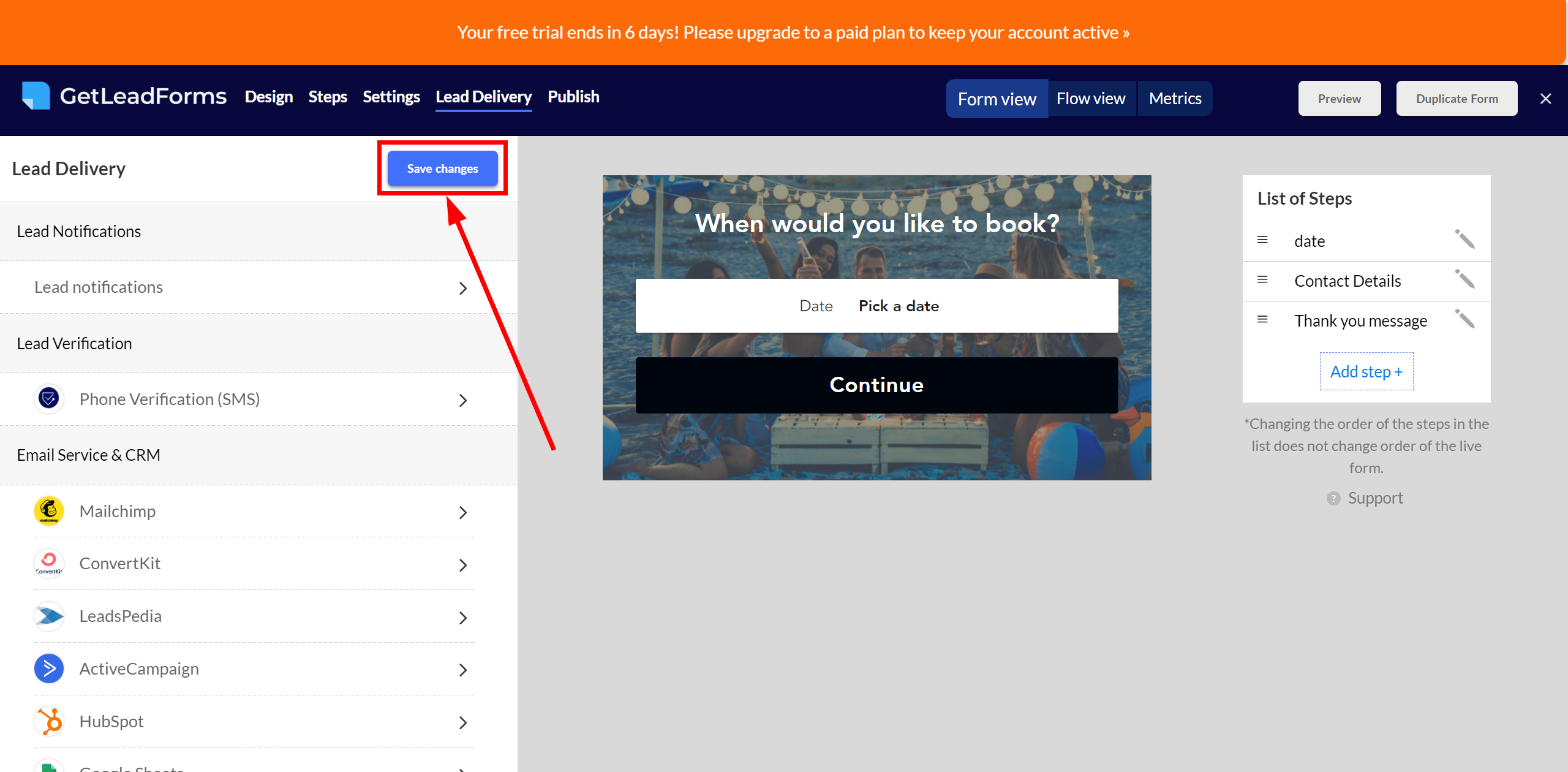
Обратите внимание! После настройки, в нашей системе сразу не будет тестовых данных и списка полей, т.к. на новый URL еще ничего не пришло.
Нужно, обязательно совершить событие, например, заполнить форму.
После этого, на этапе Проверить в Источнике данных отобразятся поля с данными.
Если этого не произошло, нажмите Загрузить тестовые данные из GetLeadForms или повторите генерацию тестовых данных, или подождите некоторое время, данные приходят не сразу, а в течении 1 минуты.
Если необходимо, вы можете настроить Фильтр данных, либо кликнуть "Продолжить", чтобы пропустить этот шаг.
Для того, чтобы узнать как настраивается Фильтр данных перейдите по ссылке: https://apix-drive.com/ru/help/filtr-dannyh
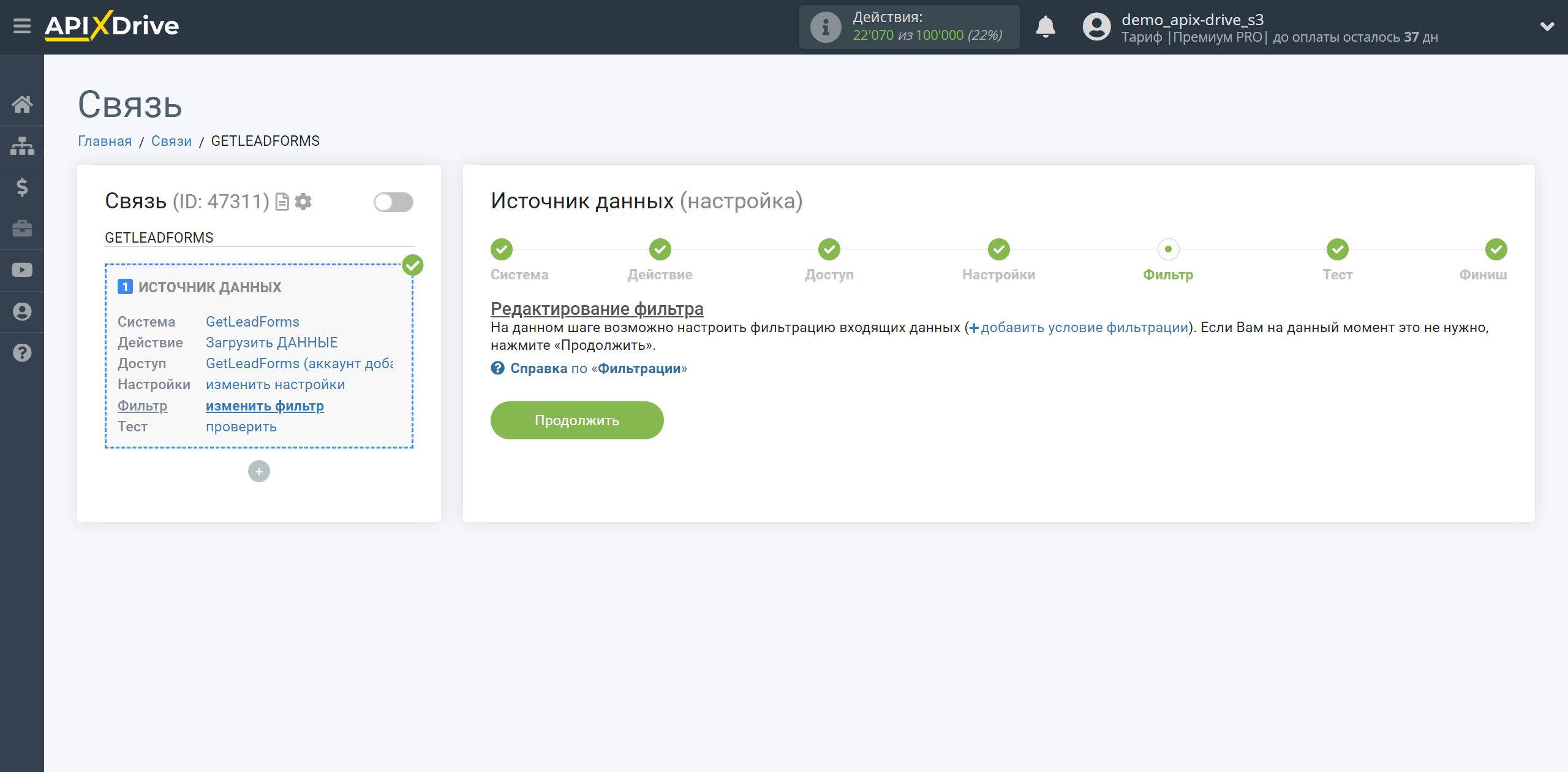
Теперь вы можете увидеть тестовые данные.
Если тестовые данные не появились автоматически - кликните "Загрузить тестовые данные из GetLeadForms" или попробуйте сгенерировать действия в вашем GetLeadForms на которые настроена работа связи.
Если вас все устраивает - кликните "Далее".
Обратите внимание! После настройки, в нашей системе сразу не будет тестовых данных и списка полей, т.к. на новый URL еще ничего не пришло.
Нужно, обязательно совершить событие, например, заполнить форму.
После этого, на этапе Проверить в Источнике данных отобразятся поля с данными.
Если этого не произошло, нажмите Загрузить тестовые данные из GetLeadForms или повторите генерацию тестовых данных, или подождите некоторое время, данные приходят не сразу, а в течении 1 минуты.
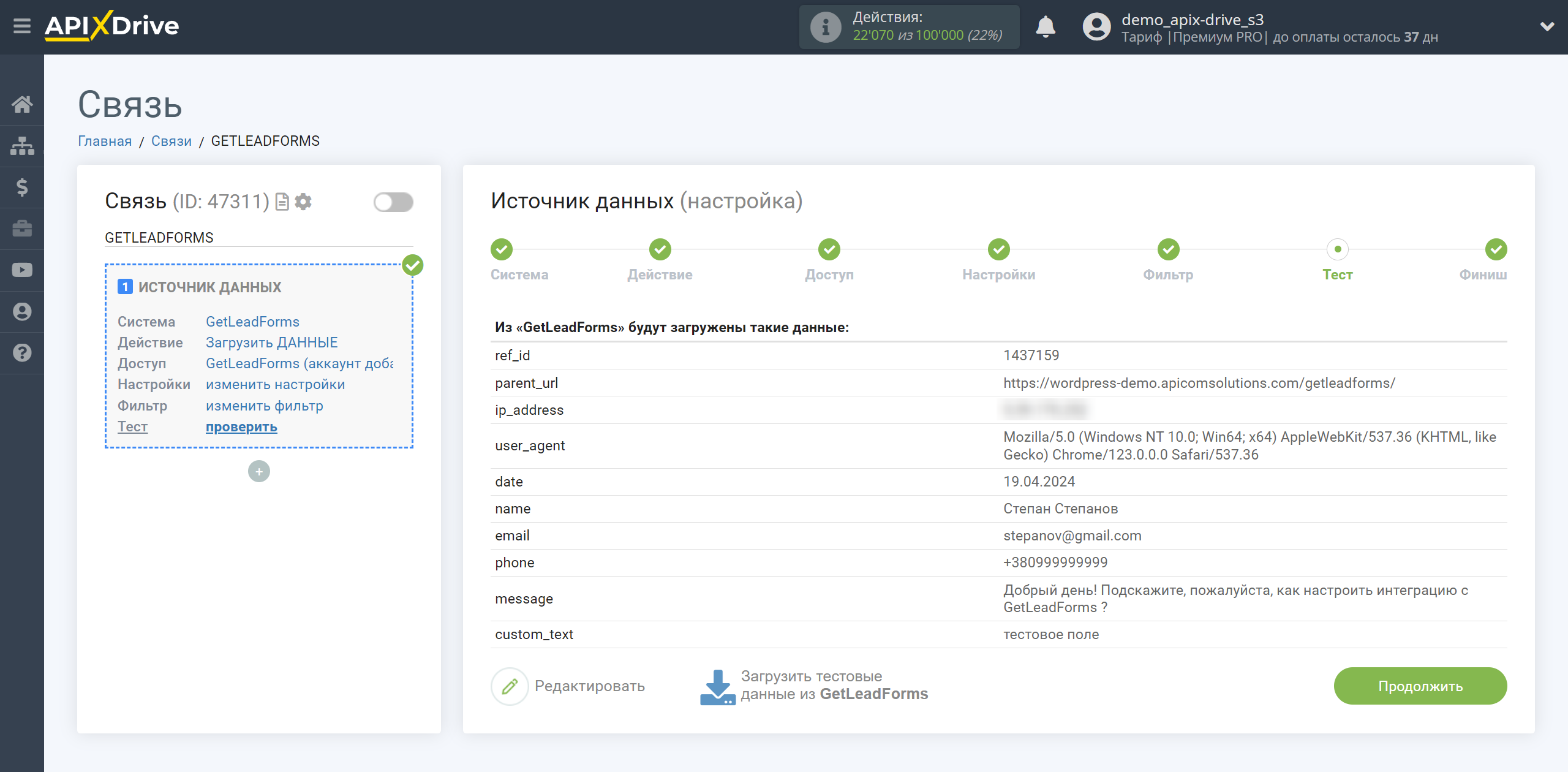
Для генерации тестовых данных перейдите на ваш сайт, где вы добавили вашу форму. В данном примере мы добавили форму на страницу WordPress, поэтому переходим на страницу WordPress с формой.
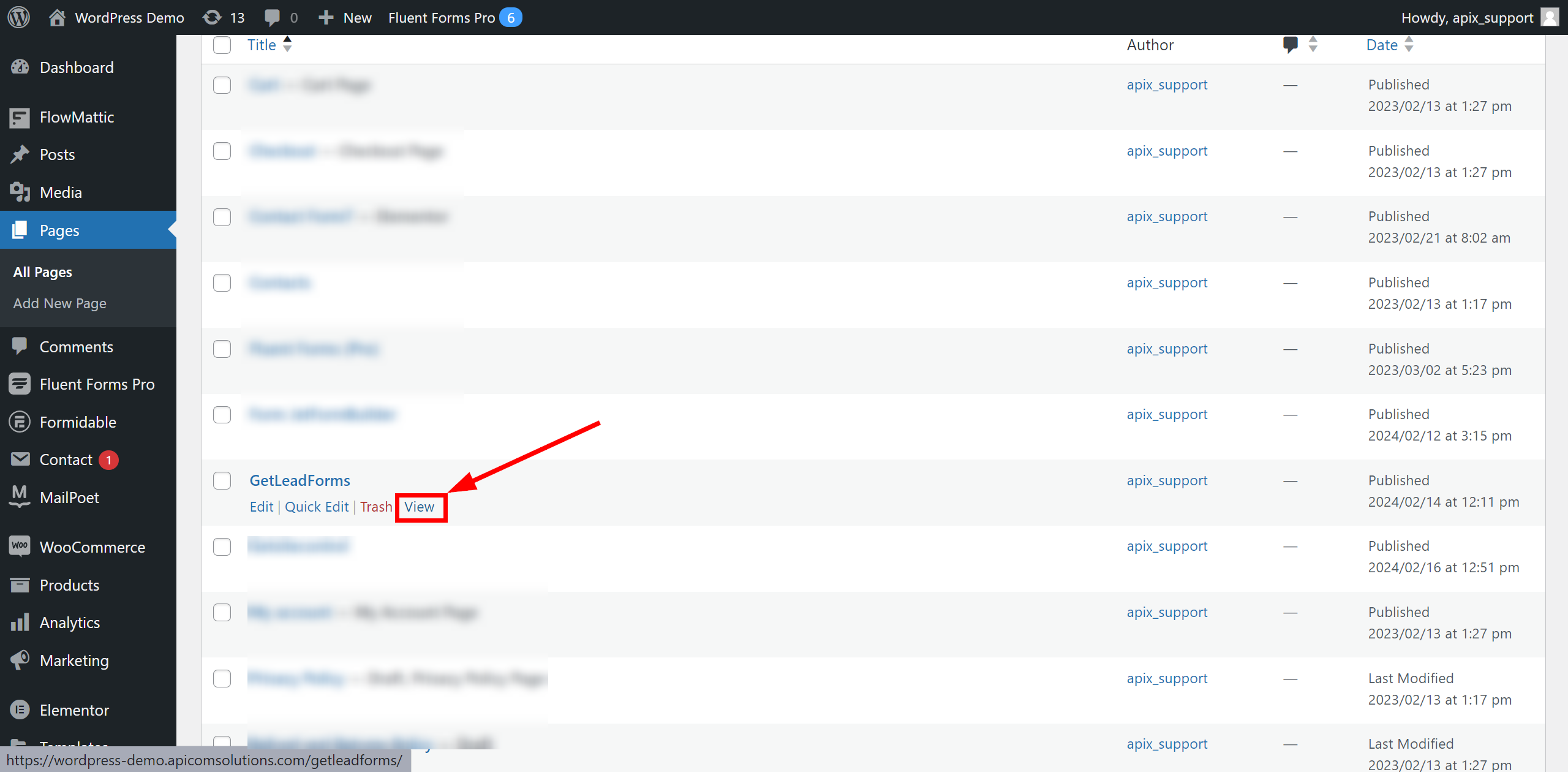
Заполните форму и нажмите "Submit".
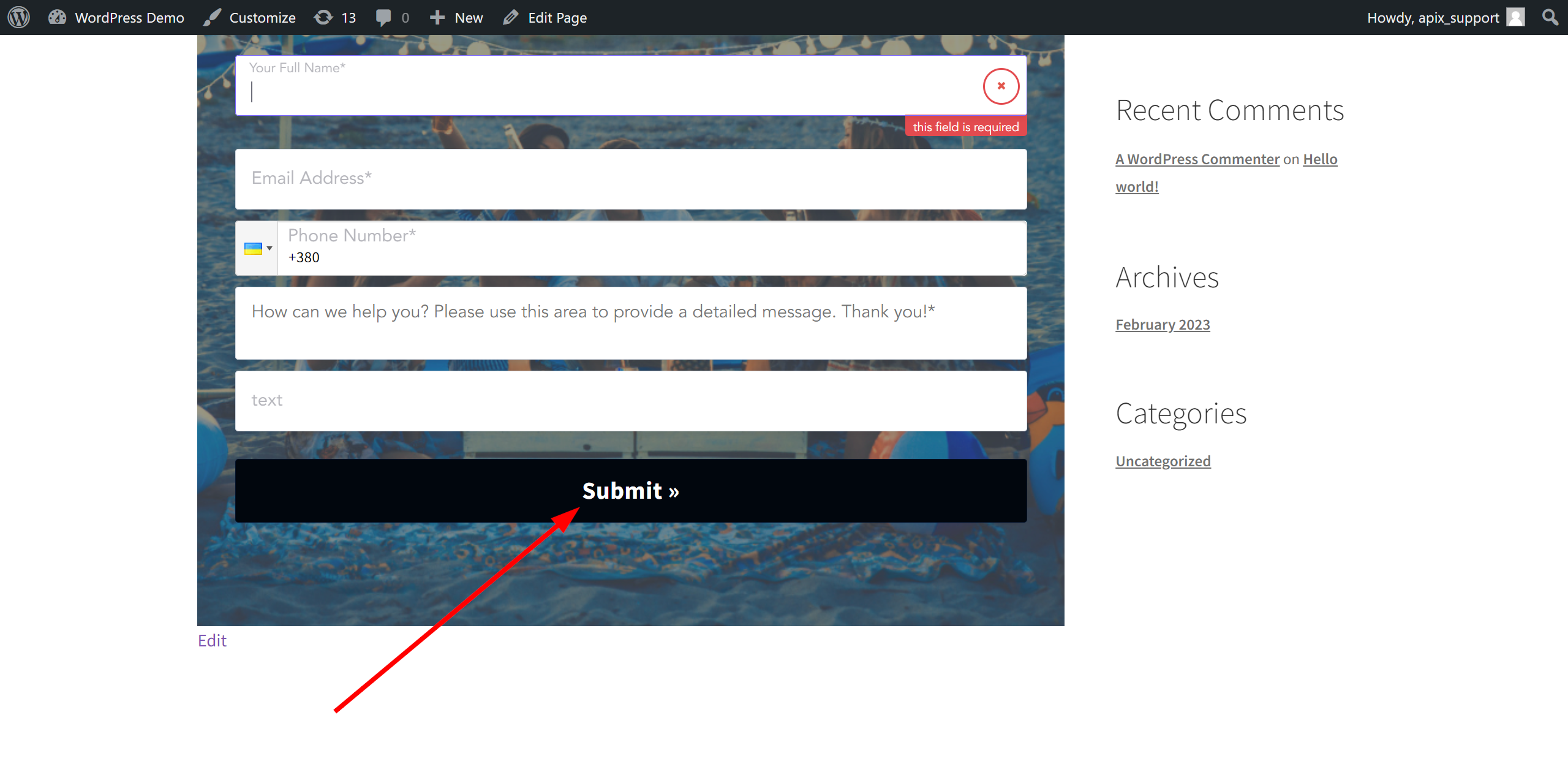
Ответы появятся в личном кабинете GetLeadForms в разделе Leads.
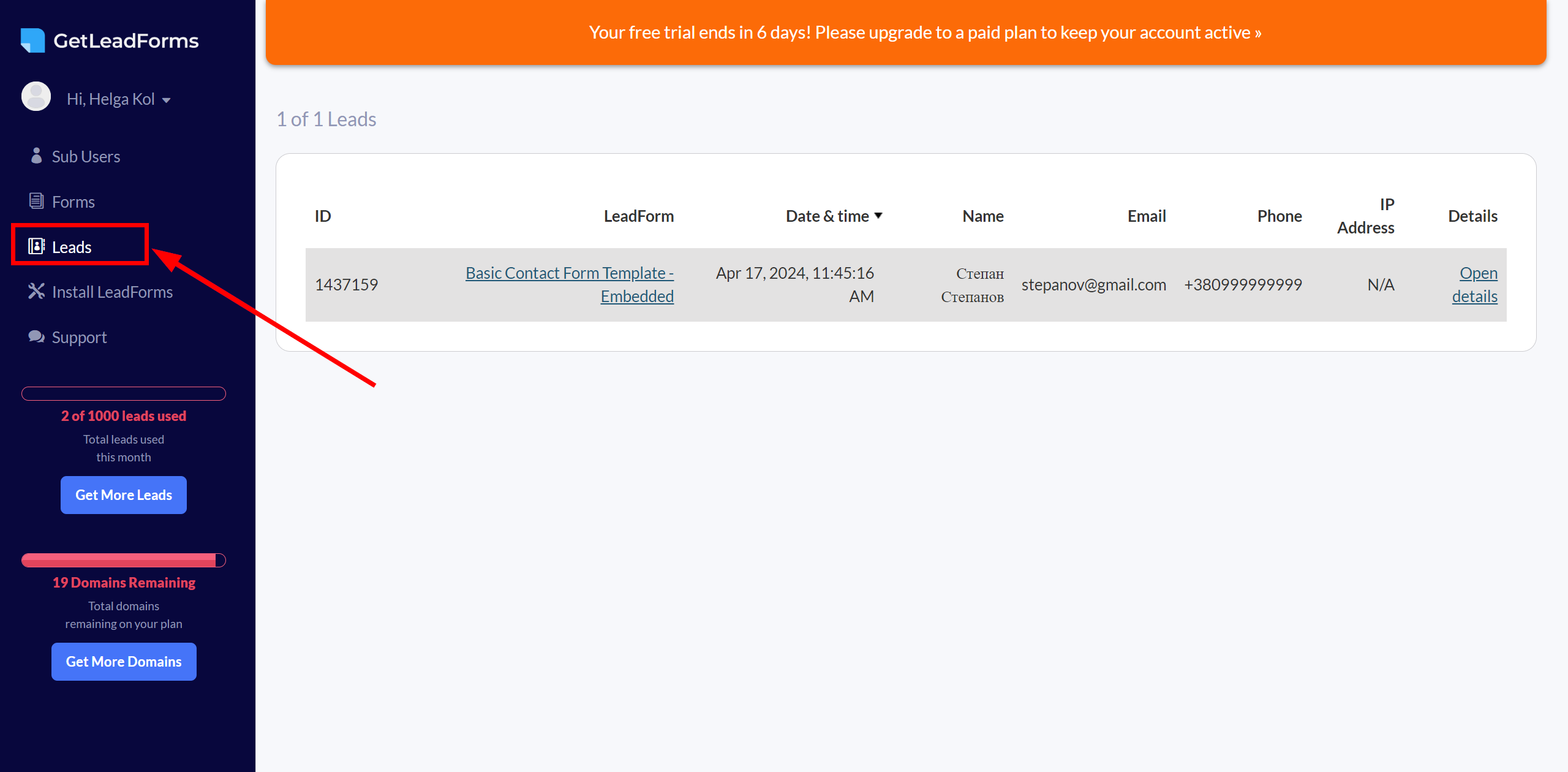
На этом вся настройка Источника Данных завершена! Видите как все просто!?
Теперь можете приступить к настройке системы Приема Данных.
Для этого проведите настройку самостоятельно или перейдите в раздел справки "Настройка сервисов", найдите необходимый вам сервис в качестве Приема Данных и следуйте рекомендациям по настройке.
Удачи!